WPS Excel表格设置更改自动备份的时间的方法
时间:2024-01-30 09:25:30作者:极光下载站人气:66
wps成为越来越多小伙伴喜欢的文档编辑工具,不管是对于我们的工作还是学习方面,都有一定的帮助,其中WPS excel工具还提供了一个备份功能,你可以设置自动备份,并且还可以设置自动备份的时间,当你在编辑表格的时候,那么你可以设置文件在多少分钟之后进行自动备份,那么当自己忘记保存了,或者是不小心退出了编辑页面,那么你也可以在备份的磁盘中找到文件,下方是关于如何使用WPS Excel设置自动备份的时间的具体操作方法,如果你需要的情况下可以看看方法教程,希望对大家有所帮助。
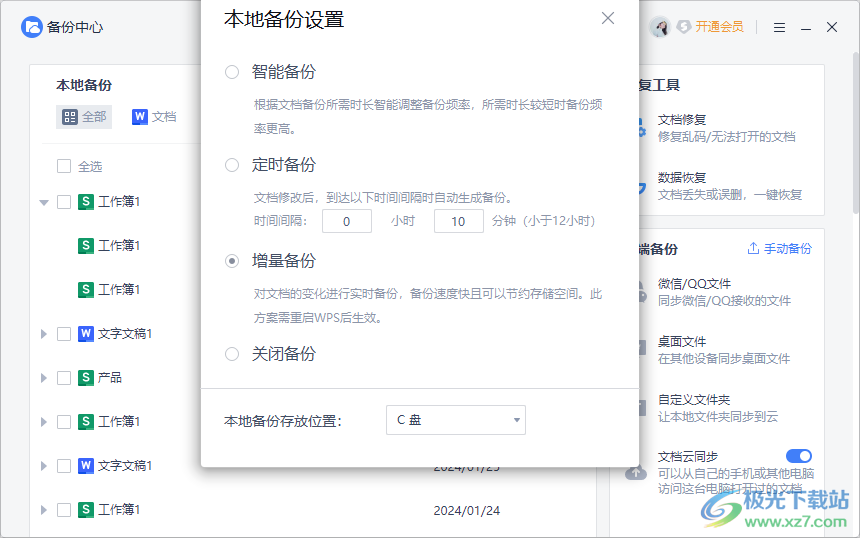
方法步骤
1.当你进入到表格中之后,想要修改自动备份的时间,那么点击【文件】选项,在打开的二级菜单选项中选择【备份与恢复】选项。
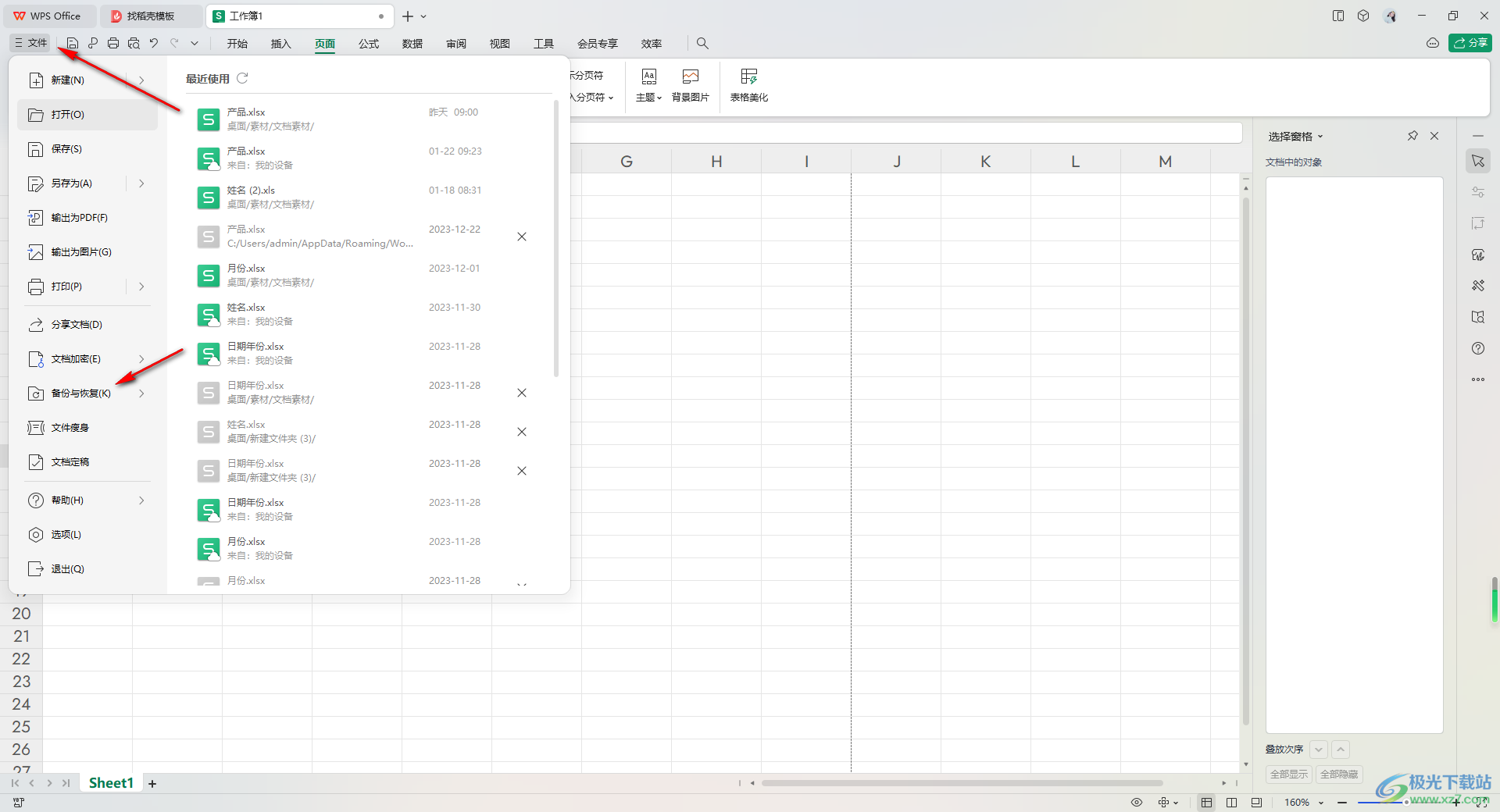
2.随后即可在旁边的位置弹出一个子选项中,我们直接将【备份中心】选项点击打开。
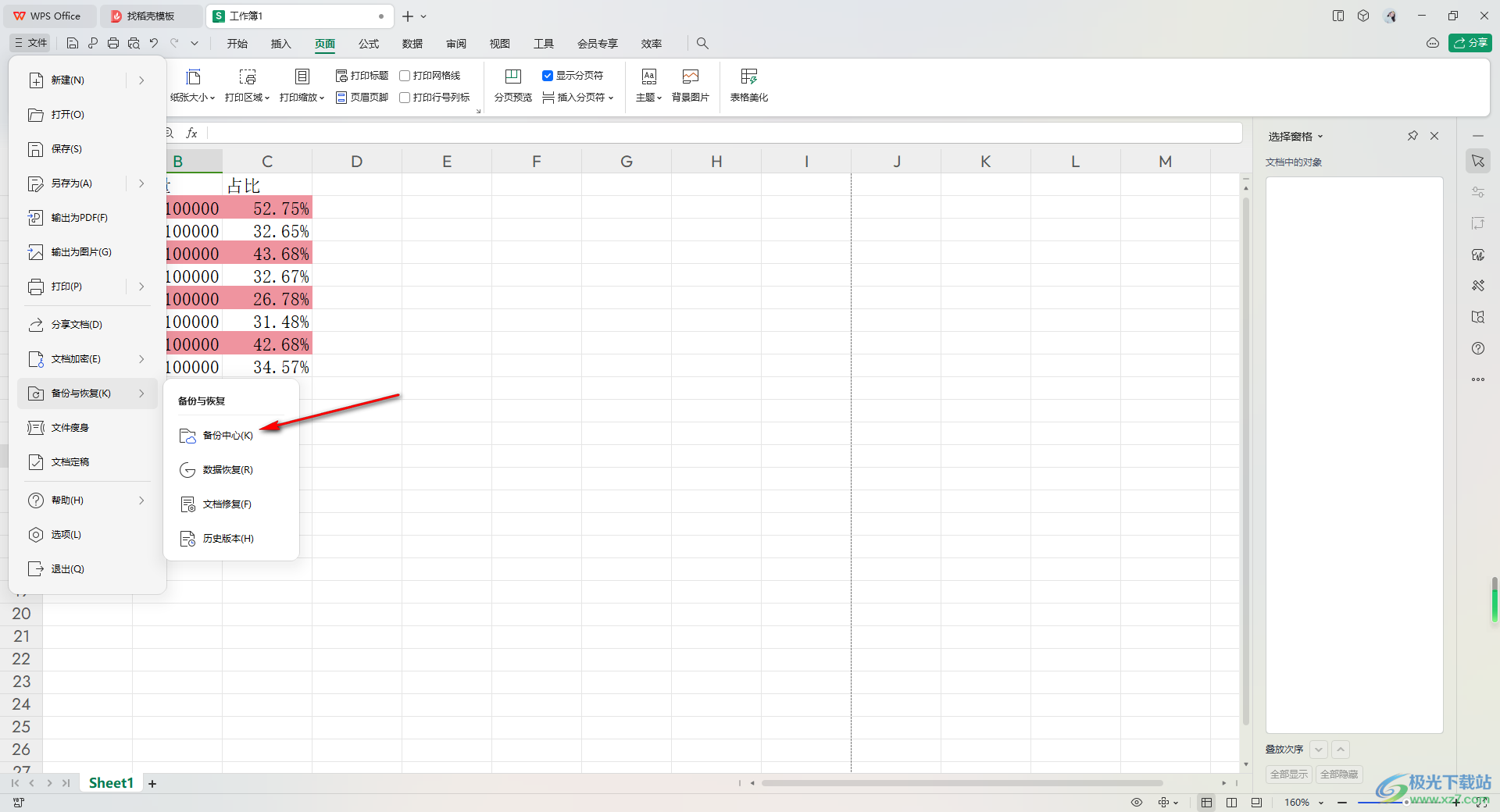
3.随后就会在页面上弹出一个备份中心的窗口,我们将该页面上的【本地备份设置】选项找到之后进行点击进入。
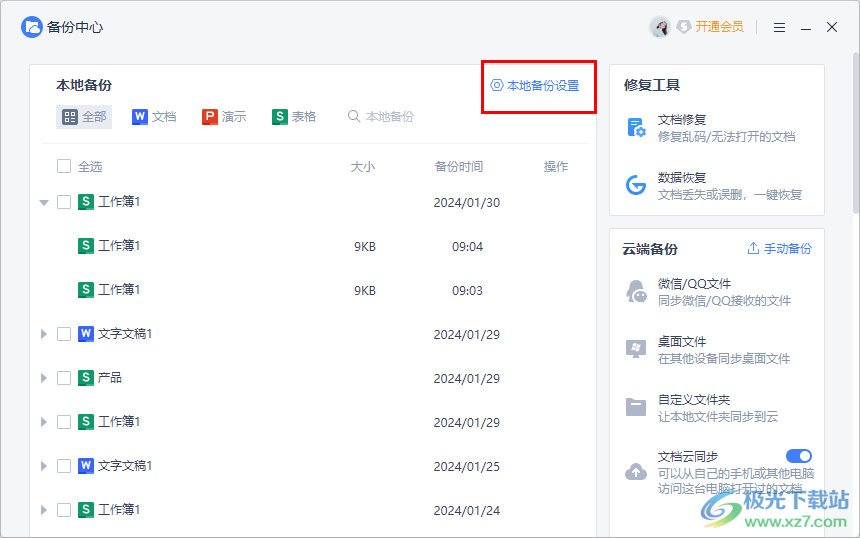
4.那么进入到页面之后,将【定时备份】选项勾选上,并且可以设置一下备份的时间间隔,比如设置成【10分钟】,那么你在编辑的过程中,就会每十分钟备份一次。
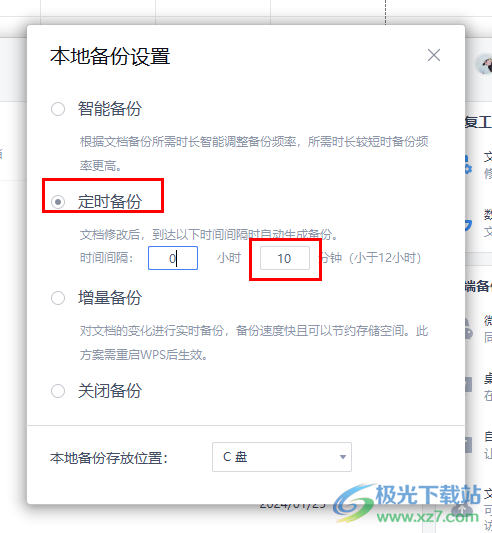
5.此外,你可以将下方的【本地备份存放位置】更改成自己需要的磁盘。
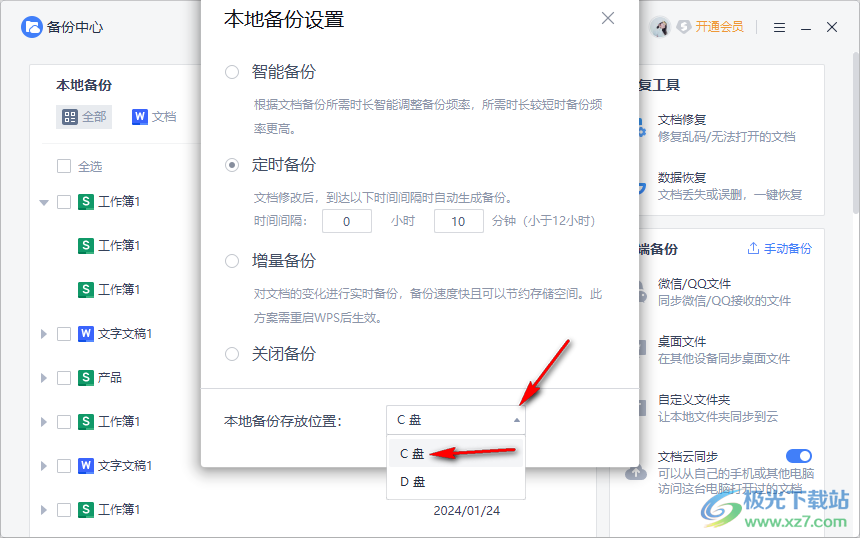
以上就是关于如何使用WPS Excel设置自动备份时间的具体操作方法,我们可以进入到备份中心的设置窗口中,将备份的时间更改成自己需要的一个时间即可,那么自己在编辑文件的时候,也不怕因为忘记保存而丢失文件信息,感兴趣的话可以操作试试。

大小:240.07 MB版本:v12.1.0.18608环境:WinAll, WinXP, Win7, Win10
- 进入下载
相关推荐
相关下载
热门阅览
- 1百度网盘分享密码暴力破解方法,怎么破解百度网盘加密链接
- 2keyshot6破解安装步骤-keyshot6破解安装教程
- 3apktool手机版使用教程-apktool使用方法
- 4mac版steam怎么设置中文 steam mac版设置中文教程
- 5抖音推荐怎么设置页面?抖音推荐界面重新设置教程
- 6电脑怎么开启VT 如何开启VT的详细教程!
- 7掌上英雄联盟怎么注销账号?掌上英雄联盟怎么退出登录
- 8rar文件怎么打开?如何打开rar格式文件
- 9掌上wegame怎么查别人战绩?掌上wegame怎么看别人英雄联盟战绩
- 10qq邮箱格式怎么写?qq邮箱格式是什么样的以及注册英文邮箱的方法
- 11怎么安装会声会影x7?会声会影x7安装教程
- 12Word文档中轻松实现两行对齐?word文档两行文字怎么对齐?
网友评论